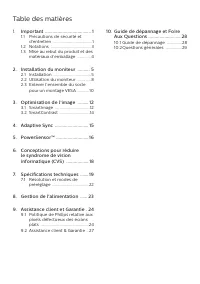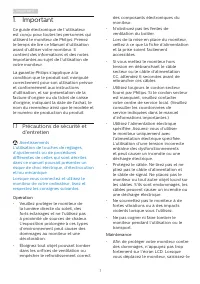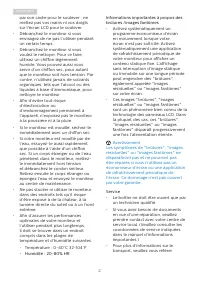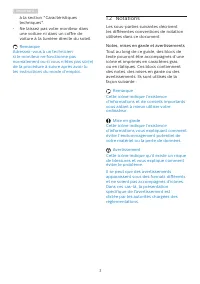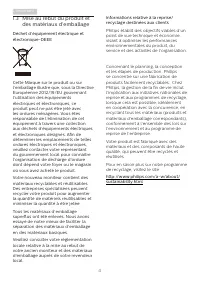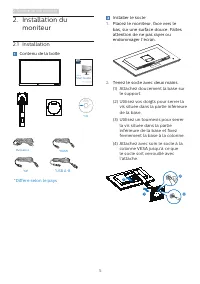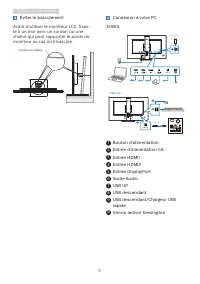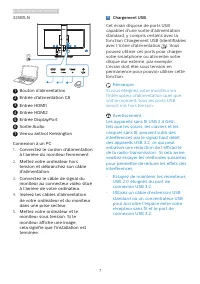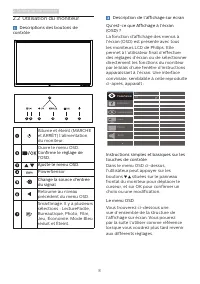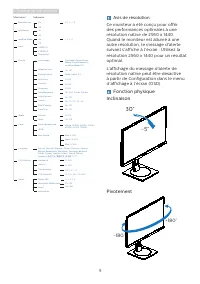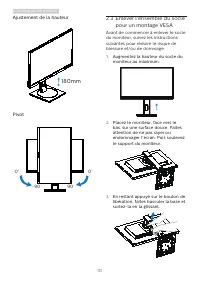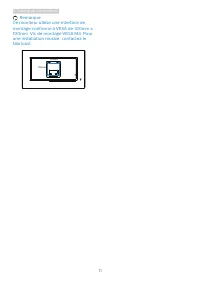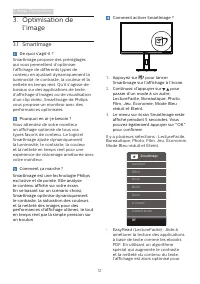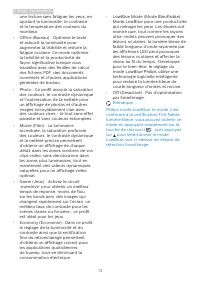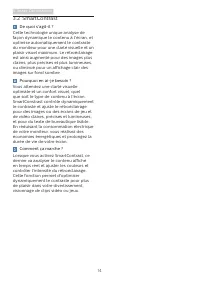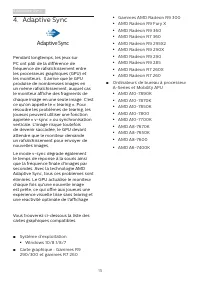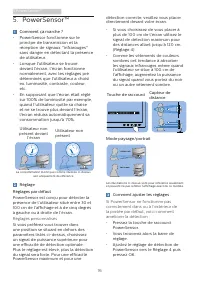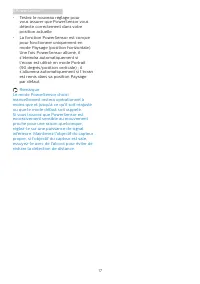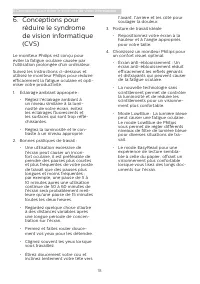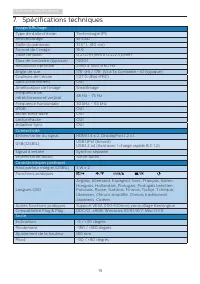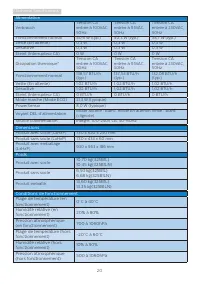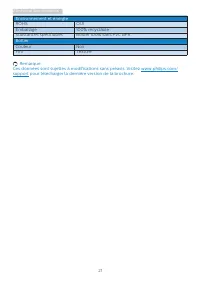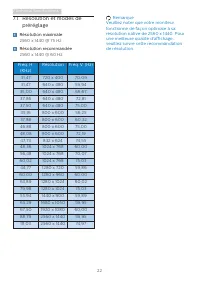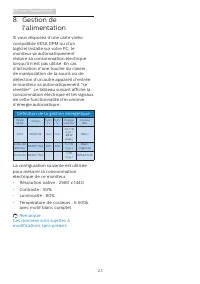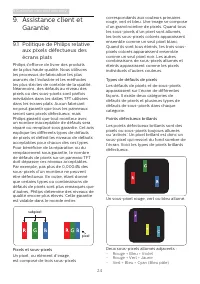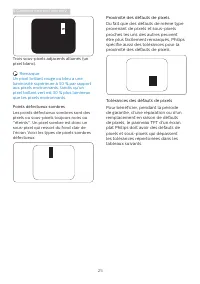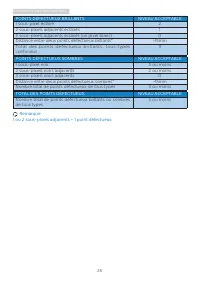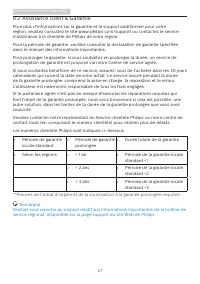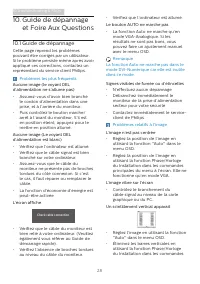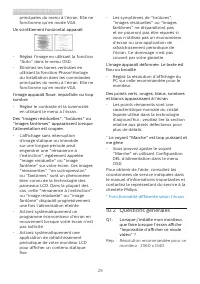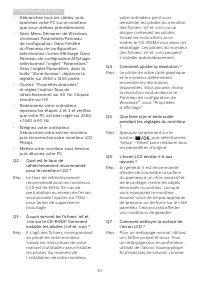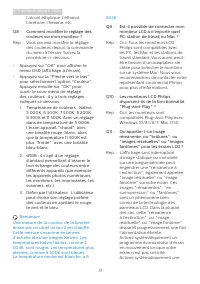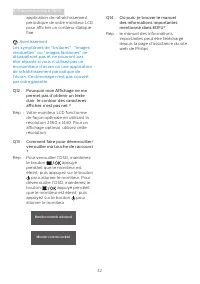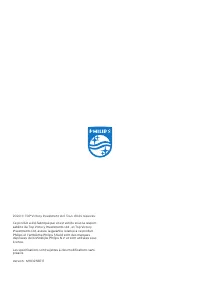Page 2 - Table des matières; Précautions de sécurité et
Table des matières 1. Important ������������������������������������� 1 1.1 Précautions de sécurité et d’entretien .................................... 1 1.2 Notations ..................................... 31.3 Mise au rebut du produit et des matériaux d’emballage ............. 4 2� Installation du ...
Page 3 - Avertissements
1 1. Important 1. Important Ce guide électronique de l’utilisateur est conçu pour toutes les personnes qui utilisent le moniteur de Philips. Prenez le temps de lire ce Manuel d'utilisation avant d’utiliser votre moniteur. Il contient des informations et des notes importantes au sujet de l'utilisatio...
Page 7 - Setting up the monitor; moniteur; Contenu de la boîte; *Diffère selon le pays
5 2. Setting up the monitor 2. Installation du moniteur 2.1 Installation Contenu de la boîte Power *HDMI *DP 2 0 2 0 © T O P V ict o ry In ve stm en t Lt d. A ll rig hts r eserv ed. Un authorized duplication is a violati on o f ap plic ab le law s. M ad e an d pr in te d in C hi na . V e rs io n Thi...
Page 9 - Chargement USB; Remarque
7 2. Setting up the monitor 325B1LN 2 4 3 5 6 7 1 1 Bouton d’alimentation 2 Entrée d'alimentation CA 3 Entrée HDMI1 4 Entrée HDMI2 5 Entrée DisplayPort 6 Sortie Audio 7 Verrou antivol Kensington Connexion à un PC 1. Connectez le cordon d'alimentation à l'arrière du moniteur fermement. 2. Mettez votr...
Page 10 - Utilisation du moniteur; Descriptions des boutons de
8 2. Setting up the monitor 2.2 Utilisation du moniteur Descriptions des boutons de contrôle 7 6 2 5 4 3 1 Allume et éteint (MARCHE et ARRÊT) l’alimentation du moniteur.Ouvre le menu OSD. Confirme le réglage de l'OSD.Ajuste le menu OSD. PowerSensor Change la source d'entrée du signal. Retourne au ni...
Page 11 - Avis de résolution; Fonction physique
9 2. Setting up the monitor Main menu Sub menu Picture Input OSD Settings Setup Language Color Audio Picture Format Brightness Contrast Adaptive Sync Horizontal Vertical Transparency OSD Time Out Resolution Notification Power LED Reset Information English, Deutsch, Español, Ελληνική , Français, Ital...
Page 12 - Ajustement de la hauteur; Enlever l’ensemble du socle
10 2. Setting up the monitor Ajustement de la hauteur 180mm Pivot 90 ° -90 ° 0 ° 0 ° 2.3 Enlever l’ensemble du socle pour un montage VESA Avant de commencer à enlever le socle du moniteur, suivez les instructions suivantes pour réduire le risque de blessure et/ou de dommage. 1. Augmentez la hauteur ...
Page 14 - Image Optimization; l’image; Comment ça marche ?
12 3. Image Optimization 3. Optimisation de l’image 3.1 SmartImage De quoi s’agit-il ? SmartImage propose des préréglages qui vous permettent d’optimiser l’affichage de différents types de contenu en ajustant dynamiquement la luminosité, le contraste, la couleur et la netteté en temps réel. Qu’il s’...
Page 15 - • Photo : Ce profil associe la saturation
13 3. Image Optimization une lecture sans fatiguer les yeux, en ajustant la luminosité, le contraste et la température des couleurs du moniteur. • Office (Bureau) : Optimise le texte et adoucit la luminosité pour augmenter la lisibilité et réduire la fatigue oculaire. Ce mode optimise la lisibilité ...
Page 17 - Adaptive Sync; Système d’exploitation
15 4.Adaptive Sync 4. Adaptive Sync Adaptive Sync Pendant longtemps, les jeux sur PC ont pâti de la différence de fréquence de rafraîchissement entre les processeurs graphiques (GPU) et les moniteurs. Il arrive que le GPU produise de nombreuses images en un même rafraîchissement, auquel cas le monit...
Page 18 - Réglages personnalisés
16 5.PowerSensor™ 5. PowerSensor™ Comment ça marche ? • PowerSensor fonctionne sur le principe de transmission et la réception de signaux "infrarouges" sans danger en détectant la présence de utilisateur. • Lorsque l'utilisateur se trouve devant l'écran, l'écran fonctionne normalement, avec ...
Page 20 - Conceptions pour éviter le syndrome de vision informatique; Conceptions pour
18 6. Conceptions pour éviter le syndrome de vision informatique 6. Conceptions pour réduire le syndrome de vision informatique (CVS) Le moniteur Philips est conçu pour éviter la fatigue oculaire causée par l'utilisation prolongée d'un ordinateur. Suivez les instructions ci-dessous et utilisez le mo...
Page 21 - Technical Specifications; Spécifications techniques; Connectivité
19 7.Technical Specifications 7. Spécifications techniques Image/Affichage Type de dalle d’écran Technologie IPS Rétroéclairage W-LED Taille du panneau 31,5" L (80 cm) Format de l’image 16:9 Taille de pixel 0,2727(H)mm x 0,2727(V)mm Taux de contraste (typique) 1000:1 Résolution optimale 2560 x 1...
Page 22 - Alimentation; Dimensions
20 7.Technical Specifications Alimentation Verbrauch Tension CA entrée à 100VAC, 50Hz Tension CA entrée à 115VAC, 50Hz Tension CA entrée à 230VAC, 50Hz Fonctionnement normal 40,6 W (typ.) 40,3 W (typ.) 38,7 W (typ.) Veille (En attente) 0,3 W 0,3 W 0,3 W Désactivé 0,3 W 0,3 W 0,3 W Eteint (Interrupte...
Page 23 - Environnement et énergie
21 7.Technical Specifications Environnement et énergie ROHS OUI Emballage 100% recyclable Substances spécifiques Boîtier 100% sans PVC BFR Boîtier Couleur Noir Fini Texture Remarque Ces données sont sujettes à modifications sans préavis. Visitez www.philips.com/support pour télécharger la dernière v...
Page 24 - Résolution et modes de; Résolution maximale
22 7.Technical Specifications 7.1 Résolution et modes de préréglage Résolution maximale 2560 x 1440 @ 75 Hz Résolution recommandée 2560 x 1440 @ 60 Hz Fréq. H. (KHz) Résolution Fréq. V. (Hz) 31,47 720 x 400 70,09 31,47 640 x 480 59,94 35,00 640 x 480 66,67 37,86 640 x 480 72,81 37,50 640 x 480 75,00...
Page 26 - Customer care and warranty; Assistance client et; Politique de Philips relative; subpixel; Pixels et sous-pixels
24 9.Customer care and warranty 9. Assistance client et Garantie 9.1 Politique de Philips relative aux pixels défectueux des écrans plats Philips s'efforce de livrer des produits de la plus haute qualité. Nous utilisons les processus de fabrication les plus avancés de l’industrie et les méthodes les...
Page 27 - Proximité des défauts de pixels
25 9.Customer care and warranty Proximité des défauts de pixels Du fait que des défauts de même type provenant de pixels et sous-pixels proches les uns des autres peuvent être plus facilement remarqués, Philips spécifie aussi des tolérances pour la proximité des défauts de pixels. Tolérances des déf...
Page 29 - Les numéros clientèle Philips sont indiqués ci-dessous.
27 9.Customer care and warranty 9.2 Assistance client & Garantie Pour plus d'informations sur la garantie et le support additionnel pour votre région, veuillez consultez le site www.philips.com/support ou contactez le service d'assistance à la clientèle de Philips de votre région. Pour la périod...
Page 30 - Guide de dépannage; Problèmes les plus fréquents
28 10.Troubleshooting & FAQs 10. Guide de dépannage et Foire Aux Questions 10.1 Guide de dépannage Cette page reprend les problèmes pouvant être corrigés par un utilisateur. Si le problème persiste même après avoir appliqué ces corrections, contactez un représentant du service client Philips. Pr...
Page 31 - Questions générales
29 10.Troubleshooting & FAQs principales du menu à l’écran. Elle ne fonctionne qu’en mode VGA. Un scintillement horizontal apparait • Réglez l’image en utilisant la fonction "Auto" dans le menu OSD. • Éliminez les barres verticales en utilisant la fonction Phase/Horloge du Installation d...